
Наверное, вы знаете, что в интерфейс системы windows включено множество визуальных эффектов, которые украшают рабочий стол. Но есть эффекты, особо незаметные и посему абсолютно не нужные.
И сегодня я хотел бы показать вам как настроить визуальные эффекты в windows 7, отключив самые ненужные из них, что в свою очередь поможет хоть и не намного, но улучшить производительность системы при запуске компьютера и при работе с ним.
Настройка визуальных эффектов в windows 7
Сначала нам нужно найти меню, отвечающее за настройку визуальных эффектов windows. Для этого запустите программу проводник и откройте вкладку «свойства системы».
Если с запуском проводника возникают проблемы, то почитайте статью: что делать если проводник windows 7 не отвечает.

Далее, откройте раздел «дополнительные параметры системы».
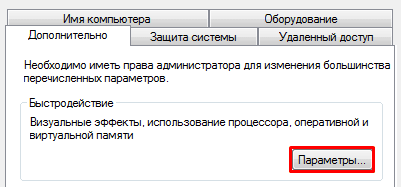
В разделе «быстродействие» кликните по кнопке «параметры».
[adsense1]Теперь перед вами откроется окно, через которое вы и сможете произвести отключение визуальных эффектов.
Какие визуальные эффекты для windows 7 стоит отключить?
Вообще, если вы хотите добиться лучшей производительности системы, то можно отметить пункт «обеспечить максимальное быстродействие» и тем самым отключить все визуальные эффекты, но это, в свою очередь, скажется на интерфейсе рабочего стола, так что отключать абсолютно все визуализации, думаю, не стоит.
Советую отключить только те из них, что перечислю в списке чуть ниже.
И еще, после отключения каждого эффекта, нажмите «применить», дабы проверить как система отреагировала на внесенные изменения, ведь тогда, в случае какого-либо сбоя системы вы сможете нажать «отмена» и вернуть все на свои места.
Теперь давайте перейдем к самому списку:

- Анимация в панели задач и в меню пуск — показывает анимацию (подробнее о том, что это такое можно узнать из статьи о создании gif анимаций).;
- Анимация окон при свертывании и развертывании — если отключить этот эффект, то все окна будут открываться и закрываться моментально, а не плавно;
- Включить Aero Peek — позволяет при перетаскивании курсора мыши в правый нижний угол, просматривать рабочий стол сквозь все окна. Если вы не пользуетесь этой функцией, то можете отключать ее;
- Отбрасывание теней значками на рабочем столе — делает тень под всеми ярлыками рабочего стола;
- Отображать тени, отбрасываемые окнами;
- Отображение тени под указателем мыши — я думаю, из названия итак понятно, что эта функция отображает тень под курсором мышки;
- Сохранить вид эскизов панели задач.
После отключения всех этих функций должен наблюдаться небольшой прирост производительности системы.
На этом я, пожалуй, закончу сегодняшнюю статью, где рассказал как настроить визуальные эффекты в windows 7. А чтобы не пропустить следующие выпуски, рекомендую подписаться на мой канал (форма подписки в самом верху правого сайдбара).
[adsense2]




Я вообще, чтобы ускорить производительность старенького нетбука, снес семерку и установил XP
Тоже вариант, но сейчас XP уже устарел и мало кто им пользуется.
Я 10 дней как снёс ХРишку…и жалею.Работала 5 лет нормально…а сейчас Вин 7-64 бит и трея не ставит тему.Юрий М.